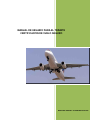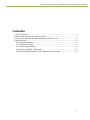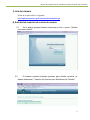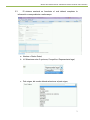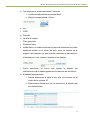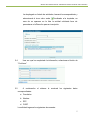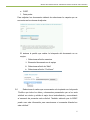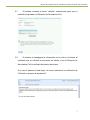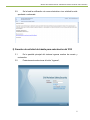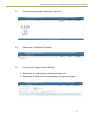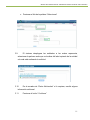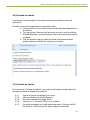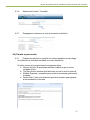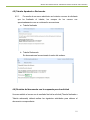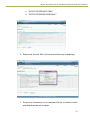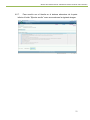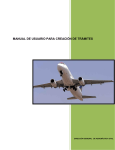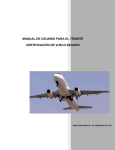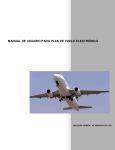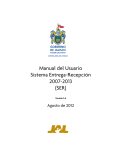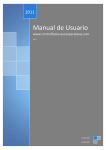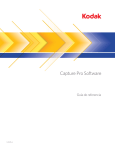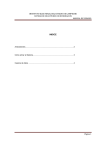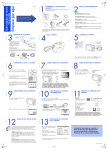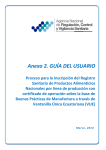Download manual de usuario para el trámite certificación de vuelo seguro
Transcript
MANUAL DE USUARIO PARA EL TRÁMITE CERTIFICACIÓN DE VUELO SEGURO DIRECCIÓN GENERAL DE AERONÁUTICA CIVIL MANUAL DE USUARIO PARA EL TRÁMITE DE CERTIFICACIÓN DE VUELO SEGURO Contenido 1) Link del sistema ............................................................................................................. 2 2) Solicitud de creación de cuenta de usuario .................................................................... 2 3) Creación de solicitud de trámite para autorización del CVS ......................................... 8 4) Notificaciones............................................................................................................... 13 4.2) Solicitud en trámite. .............................................................................................. 14 4.3) Consulta de trámite. .............................................................................................. 14 4.4) Trámite en prevención........................................................................................... 15 4.5) Trámite Aprobado o Rechazado. ........................................................................... 19 4.6) Revisión del documento con la respuesta para la solicitud ................................... 19 1 MANUAL DE USUARIO PARA EL TRÁMITE DE CERTIFICACIÓN DE VUELO SEGURO 1) Link del sistema El link de la aplicación es el siguiente: http://aplicaciones4.sct.gob.mx/cass/servlet/hweblogin 2) Solicitud de creación de cuenta de usuario 2.1. En la página principal deberá seleccionar el link u opción “Solicitar una cuenta nueva” 2.2. El sistema mostrará diversas opciones para solicitar usuarios, se deberá seleccionar “Creación de Usuarios para Solicitantes de Trámites“ 2 MANUAL DE USUARIO PARA EL TRÁMITE DE CERTIFICACIÓN DE VUELO SEGURO 2.3. El sistema mostrará un formulario el cual deberá completar la información correspondiente a cada campo: a. Nombre o Razón Social, b. Id. Seleccione entre 2 opciones, Compañía o Representante legal, c. País origen, del combo deberá seleccionar el país origen, 3 MANUAL DE USUARIO PARA EL TRÁMITE DE CERTIFICACIÓN DE VUELO SEGURO d. Tipo de persona, seleccionará entre 2 opciones, i. Jurídica correspondiente a persona Moral ii. Natural correspondiente a Física e. RFC f. CURP g. Dirección h. Usuario de ingreso i. Clave propuesta j. Confirmar Clave k. Validar Datos, el sistema mostrará una serie de caracteres los cuales deberá de escribir en el cuadro de texto, como se muestra en la imagen, cabe destacar que esta serie de caracteres es generada por el sistema por lo que, la que se muestra es un ejemplo. l. Correo electrónico, al correo que ingrese le llegarán las notificaciones que el sistema genera en el transcurso de la solicitud. m. Entidades Representadas. i. Deberá seleccionar el número cero que se encuentra en el combo de la columna “Id” ii. Seleccionar la flecha azul que se encuentra a la derecha del cero seleccionado 4 MANUAL DE USUARIO PARA EL TRÁMITE DE CERTIFICACIÓN DE VUELO SEGURO Le desplegará un listado de entidades, buscará la correspondiente y seleccionará el icono color verde localizado a la izquierda, en caso de no aparecer en la lista la entidad solicitada favor de presentarse a la Dirección para su inscripción. 2.4. Una vez que ha completado la información, seleccionar el botón de “Confirmar” 2.5. A continuación el sistema le mostrará los siguientes datos correspondientes: a. Correlativo b. Nombre c. RFC d. CURP Le solicitará ingresar los siguientes documentos: 5 MANUAL DE USUARIO PARA EL TRÁMITE DE CERTIFICACIÓN DE VUELO SEGURO e. CURP f. Carta poder Para adjuntar los documentos deberá de seleccionar la carpeta que se encuentra en la columna de adjuntar. El sistema le pedirá que realice la búsqueda del documento en su equipo, i. Seleccionar el botón examinar ii. Buscará el documento en el equipo iii. Seleccionar el botó de “Abrir” iv. Seleccionar el botón “Confirmar” 2.6. Seleccionar el combo que se encuentra a la izquierda con la leyenda “Certifico que todos los datos y documentos presentados por mí en esta solicitud son ciertos y validos al mejor de mi entendimiento y conocimiento al momento de presentar esta solicitud. También entiendo que la DGAC puede usar esta información para sancionarme si encuentra falsedad en esta solicitud.” 6 MANUAL DE USUARIO PARA EL TRÁMITE DE CERTIFICACIÓN DE VUELO SEGURO 2.7. El sistema mostrará el botón “Aceptar”, seleccionarlo para que su solicitud sea enviada a la Dirección de Aeronáutica Civil, 2.8. El sistema le desplegará la información en la cual se le informa al solicitante que su solicitud se encuentra en trámite y que la Dirección de Aeronáutica Civil le notificará del avance del mismo. A su vez el sistema le hará llegar vía correo electrónico la notificación de “Solicitud en proceso de aprobación” 7 MANUAL DE USUARIO PARA EL TRÁMITE DE CERTIFICACIÓN DE VUELO SEGURO 2.9. Se le hará la notificación vía correo electrónico si su solicitud ha sido aprobada o rechazada. 3) Creación de solicitud de trámite para autorización del CVS 3.1. En la pantalla principal del sistema ingresar nombre de usuario y contraseña. 3.2. Posteriormente seleccionar el botón “Ingresar”, 8 MANUAL DE USUARIO PARA EL TRÁMITE DE CERTIFICACIÓN DE VUELO SEGURO 3.3. Del menú principal deberá seleccionar “Servicios” 3.4. Seleccionar “Solicitudes de Trámites” 3.5. Del módulo de “Ingresar Nueva Solicitud”, a. Seleccionar el combo donde se localiza el número cero b. Seleccionar la flecha azul como se muestra en la siguiente imagen. 9 MANUAL DE USUARIO PARA EL TRÁMITE DE CERTIFICACIÓN DE VUELO SEGURO 3.6. Se desplegará el listado de tipos de trámites de los cuales el solicitante puede realizar solicitudes, seleccionar el icono color verde del trámite “CERTIFICACIÓN DE VUELO SEGURO”. 3.7. El sistema cerrará la ventana con el trámite ya seleccionado, deberá presionar el botón del símbolo “+” que se encuentra a un lado de “Nueva Solicitud”. 3.8. Mostrará el inicio del trámite en la pestaña de “General” a. Podrá obtener información seleccionando el botón que se encuentra a un lado de “INGRESO DE SOLICITUD POR USUARIO EXTERNO” b. Seleccionar el cero que se encuentra en el combo localizado a un lado de la etiqueta “Interesado”. 10 MANUAL DE USUARIO PARA EL TRÁMITE DE CERTIFICACIÓN DE VUELO SEGURO c. Presionar el link de la palabra “Seleccionar” 3.9. El sistema desplegara las entidades a las cuales representa, seleccionar la paloma verde que se localiza del lado izquierdo de la entidad a la cual está realizando la solicitud. 3.10. En el recuadro de “Datos Adicionales” si lo requiere, escribir alguna información adicional. 3.11. Presionar el botón “Confirmar” 11 MANUAL DE USUARIO PARA EL TRÁMITE DE CERTIFICACIÓN DE VUELO SEGURO 3.12. El sistema cambiará de pestaña de “General” a “Documentos” en el cual deberá adjuntar los requisitos correspondientes al trámite. Para adjuntar los documentos deberá de seleccionar la carpeta que se encuentra en la columna de adjuntar. El sistema le pedirá que realice la búsqueda del documento en su equipo, i. Seleccionar el botón examinar, ii. Buscará el documento en el equipo, iii. Seleccionar el botó de “Abrir”, iv. Seleccionar el botón “Confirmar”, 3.13. Una vez que haya concluido de adjuntar los documentos, deberá seleccionar el botón de “Aceptar” 12 MANUAL DE USUARIO PARA EL TRÁMITE DE CERTIFICACIÓN DE VUELO SEGURO 3.14. Los documentos se adjuntarán y en la parte inferior se muestra “Acción a realizar: ”, seleccionar el botón “Ejecutar acción” 3.15. El trámite será enviado a la Dirección de Aeronáutica Civil para su análisis, el sistema regresará a la “Bandeja de entrada”. 4) Notificaciones. 4.1) Ingreso de nueva solicitud Por medio de un correo electrónico se le dará a conocer que se ha recibido su solicitud misma que será procesada. 13 MANUAL DE USUARIO PARA EL TRÁMITE DE CERTIFICACIÓN DE VUELO SEGURO 4.2) Solicitud en trámite. Una vez que se ha generado el folio para la solicitud se enviará el correo de notificación. En dicho correo se le proporcionan los siguientes datos: a. Número de folio: Es el número proporcionado para dar seguimiento a la solicitud. b. Tipo de solicitud: Nombre del trámite bajo el cual se creó la solicitud. c. Entidad: Empresa o compañía para la cual se encuentra gestionando el trámite. d. Link de consulta: Liga por medio de la cual el solicitante externo puede realizar la consulta del estatus de su trámite. 4.3) Consulta de trámite. En el correo de “Solicitud de trámites” que recibe el solicitante vendrá la liga en la cual podrá verificar el estado de su solicitud. 4.3.1. 4.3.2. 4.3.3. 4.3.4. 4.3.5. Copiar la liga que se agrega en el correo, Abrir una ventana de Internet Explorer, En la barra de dirección pegar el link, Presionar “ir a” o la tecla “Enter” de su teclado, Se abrirá una página en la cual deberá ingresar el “Número de folio” así como el “correo electrónico” que configuro el solicitante. 14 MANUAL DE USUARIO PARA EL TRÁMITE DE CERTIFICACIÓN DE VUELO SEGURO 4.3.6. Seleccionar el botón “Consultar” 4.3.7. Desplegará el estatus en el cual se encuentra la solicitud. 4.4) Trámite en prevención. 4.4.1. Cuando una solicitud no cumple con ciertos requisitos se hará llegar la notificación al solicitante mediante un correo electrónico. En dicho correo se le proporcionan los siguientes datos: a. Número de folio: Se presentará en blanco debido a que no se ha otorgado el folio. b. Tipo de solicitud: Nombre del trámite bajo el cual se creó la solicitud. c. Entidad: Empresa o compañía para la cual se encuentra gestionando el trámite. d. Fecha límite: Fecha y hora hasta la que tiene de plazo para ingresar la documentación incorrecta. 15 MANUAL DE USUARIO PARA EL TRÁMITE DE CERTIFICACIÓN DE VUELO SEGURO 4.4.2. Deberá ingresar al sistema, introducir usuario y contraseña. 4.4.3. Posteriormente seleccionar el botón “Ingresar” 4.4.4. Del menú principal deberá seleccionar “Servicios” 4.4.5. Seleccionar Solicitudes de Trámites 4.4.6. En el módulo “Actividades por realizar” nos mostrará la solicitud que no ha cumplido satisfactoriamente con los requisitos. Seleccionar la solicitud. 16 MANUAL DE USUARIO PARA EL TRÁMITE DE CERTIFICACIÓN DE VUELO SEGURO 4.4.7. Abrirá la solicitud en la pestaña de “General” 4.4.8. Seleccionar la pestaña “Documentos” en la cual se deberán adjuntar los documentos mencionados en el correo enviado con la notificación de prevención. Para adjuntar los documentos deberá de seleccionar la carpeta que se encuentra en la columna de adjuntar. El sistema le pedirá que realice la búsqueda del documento en su equipo, i. Seleccionar el botón examinar, ii. Buscará el documento en el equipo, iii. Seleccionar el botó de “Abrir”, iv. Seleccionar el botón “Confirmar”, 17 MANUAL DE USUARIO PARA EL TRÁMITE DE CERTIFICACIÓN DE VUELO SEGURO 4.4.9. Seleccionar el botón “Aceptar” una vez que se encuentran los archivos localizados y agregados. 4.4.10. En el listado de documentos adjuntos se podrá observar que se han agregado. En la parte inferior se desplegara “Acción a realizar” seleccionar el botón “Ejecutar acción” 4.4.11. El trámite será enviado a la Dirección de Aeronáutica Civil para su análisis nuevamente, el sistema regresará a la “Bandeja de entrada”. 18 MANUAL DE USUARIO PARA EL TRÁMITE DE CERTIFICACIÓN DE VUELO SEGURO 4.5) Trámite Aprobado o Rechazado. 4.5.1. Por medio de un correo electrónico se le dará a conocer al solicitante que ha finalizado el trámite, los cuerpos de los correos son aproximadamente como a continuación se menciona. a. Trámite finalizado b. Trámite Rechazado. En observaciones le mencionará la razón del rechazo. 4.6) Revisión del documento con la respuesta para la solicitud Una vez recibido el correo con el resultado final de la solicitud (Trámite finalizado o Trámite rechazado) deberá realizar las siguientes actividades para obtener el documento correspondiente: 19 MANUAL DE USUARIO PARA EL TRÁMITE DE CERTIFICACIÓN DE VUELO SEGURO 4.6.1. Ingresar al sistema 4.6.2. Del menú principal deberá seleccionar “Servicios” 4.6.3. Seleccionar “Solicitudes de Trámites” 20 MANUAL DE USUARIO PARA EL TRÁMITE DE CERTIFICACIÓN DE VUELO SEGURO 4.6.4. En el módulo “Actividades por Realizar” le mostrará la solicitud a la cual se le ha otorgado el resultado final. Seleccionar la solicitud. 4.6.5. Abrirá la solicitud en la pestaña de “General” 4.6.6. Seleccionar la pestaña “Documentos”. En el listado de documentos al final se encontrará el oficio con el resultado final. a. Seleccionar el número que se muestra al lado izquierdo del nombre del documento, los cuales pueden ser los siguientes: i. “OFICIO DE APROBACIÓN DE TRÁMITE POR DGAC” 21 MANUAL DE USUARIO PARA EL TRÁMITE DE CERTIFICACIÓN DE VUELO SEGURO ii. “OFICIO DE RECHAZO DGAC” iii. “OFICIO DE PREVENCIÓN DGAC” b. Seleccionar el botón “Abrir” de la nueva ventana que se despliega. c. Se abrirá el documento con el resultado final de la solicitud mismo que deberá guardar en su equipo. 22 MANUAL DE USUARIO PARA EL TRÁMITE DE CERTIFICACIÓN DE VUELO SEGURO 4.6.7. Para concluir con el trámite en el sistema seleccione de la parte inferior el botón “Ejecutar acción” como se muestra en la siguiente imagen. 23